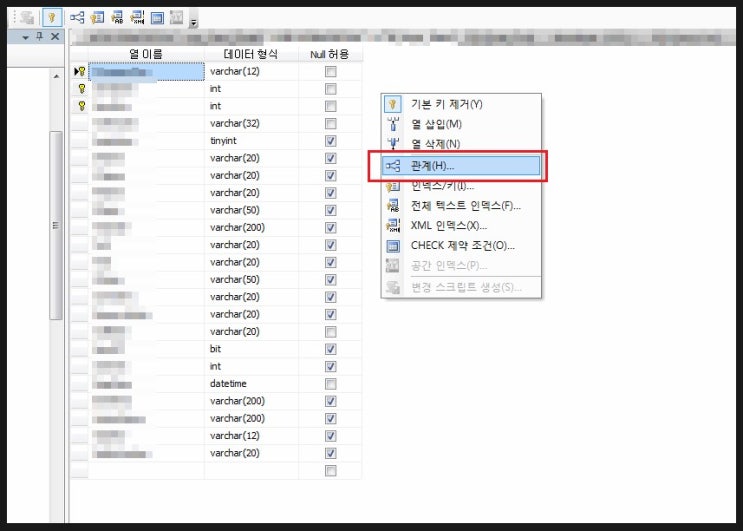windows server 2012 MSDTC설정
1. 서버관리자 - 관리 - 역활기능 추가
1. 서버역활
1. 응용 프로그램 서버 >상세보기
1. 분산트랜잭션을 선택
1. 서버관리자에서 - 도구 에서 구성요소 서비스를 실행
1. 구성요소 서비스에서 컴퓨터 - 컴퓨터 오른 마우스 속성
1. 마지막에 MSDTC
--------------------------------------------------------------------------------
(요약정리 : msdtc 확인내용 - 방화벽 프로그램 열린지 확인, hosts 쌍방연결 확인후 핑해보고, DTC서비스 재시작해주고, 요소검사 dtc 설정 봐줌)
1. dtc 가 실행중인지 확인한다. (연결된 서버 양쪽 다 확인해야함)
2. BEGIN DISTRIBUTED TRANSACTION 가 쿼리에서 작동가능한지 양쪽에서 테스트 한다.
(로컬에서도 안되면 로컬dtc가 문제가 있음)
3. dtcping.exe를 ms싸이트에서 다운로드 받아서 양쪽서버에 설치한 후 테스트 한다.
(안되면 포트가 막혀있을 수도 있음-> dtcping 프로그램으로 통신이 안될때는
방화벽 인바운드규칙에서 49152-65535 , 영역 ip주소 > 다음 ip주소에 DB아이피 또는 해당대역대 (10.12.0.0/24)를 넣어줌)
4. 재부팅
< DTC 활성화하기 >
1. 네트워크 트랜잭션을 허용하려면 MSDTC를 활성화해야 합니다. MSDTC를 활성화하려면 다음 단계를 수행하십시오.
a. 시작을 누르고 실행을 누릅니다.
b. 실행 대화 상자에서 dcomcnfg.exe를 입력한 다음 확인을 누릅니다.
c. 구성 요소 서비스 창에서 구성 요소 서비스, 컴퓨터, 내 컴퓨터를 차례로 확장합니다.(관리도구 - 서비스 - remote procedure call(RPC) 서비스가 시작되어 있는지 확인)
d. 내 컴퓨터를 마우스 오른쪽 단추로 누른 다음 속성을 누릅니다.
e. 내 컴퓨터 등록 정보 대화 상자의 MSDTC 탭에서 보안 구성을 누릅니다.
f. 보안 구성 대화 상자에서 네트워크 DTC 액세스 확인란을 눌러 선택합니다.
g. 원격 컴퓨터로부터 이 컴퓨터에서 분산 트랜잭션을 실행할 수 있도록 하려면 인바운드 허용 확인란을 눌러 선택합니다.
h. 이 컴퓨터로부터 원격 컴퓨터에서 분산 트랜잭션을 실행할 수 있도록 하려면 아웃바운드 허용 확인란을 눌러 선택합니다.
i. 트랜잭션 관리자 통신 그룹 아래의 인증 필요 없음 옵션을 눌러 선택합니다.
j. 보안 구성 대화 상자에서 확인을 누릅니다.
k. 내 컴퓨터 등록 정보 대화 상자에서 확인을 누릅니다.
2. MSDTC 프로그램 및 포트 135를 예외로 포함하도록 Windows 방화벽을 구성해야 합니다. Windows 방화벽을 이렇게 구성하려면 다음 단계를 수행하십시오. a. 시작을 누르고 실행을 누릅니다.
b. 실행 대화 상자에 Firewall.cpl을 입력한 다음 확인을 누릅니다.
c. 제어판에서 Windows 방화벽을 두 번 누릅니다.
d. Windows 방화벽 대화 상자의 예외 탭에서 프로그램 추가를 누릅니다.
(방화벽 > 허용되는 프로그램 >dtc 허용, microsoft distributed transaction coordinator 허용)
e. 프로그램 추가 대화 상자에서 찾아보기를 누른 다음 Msdtc.exe 파일을 찾습니다. 기본적으로 이 파일은 Installation drive:\Windows\System32 폴더에 있습니다.
f. 프로그램 추가 대화 상자에서 확인을 누릅니다.
g. Windows 방화벽 대화 상자의 프로그램 및 서비스 목록에서 msdtc 옵션을 눌러 선택합니다.
h. 예외 탭에서 포트 추가를 누릅니다.
i. 포트 추가 대화 상자에서 포트 번호 입력란에 135를 입력한 다음 TCP 옵션을 눌러 선택합니다.
j. 포트 추가 대화 상자에서 이름 입력란에 예외의 이름을 입력한 다음 확인을 누릅니다.
k. Windows 방화벽 대화 상자에서 j단계에 입력한 예외 이름을 프로그램 및 서비스 목록에서 선택한 다음 확인을 누릅니다.
l. 재부팅
출처: http://jubilate.tistory.com/12 [Jubilate]